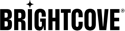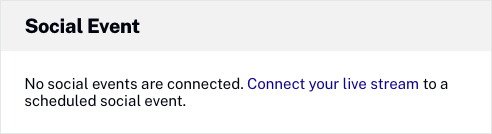使用實時模塊創建和管理實時事件
簡介
實時模塊可用於幫助您將實時事件廣播到台式機和移動設備。在直播模組中輸入您的活動資訊後,系統會提供一組編碼器設定,讓您插入現場編碼器。所有轉碼都在雲端完成,因此您不需要基於硬件的轉碼器。
視您的 Live 訂閱而定,您可能有能力建立活動、頻道或兩者。通常,會建立事件來串流較短的長度、一次性或週期性事件。頻道通常用於提供全年無休的現場活動。
先決條件
在廣播即時活動之前,必須先提供下列項目:
- 可以訪問 Live 模塊的 Brightcove 帳戶
- 播放活動的攝影機
- 您必須擁有自己的編碼軟體,例如電信的 Wirecast 或開放式廣播軟體
限制
- 若要在「媒體」模組上建立含有 DVR 的即時串流,您必須先從該處建立新的遠端資產,然後在 URL 串流結尾加上「playlist_dvr.m38」副檔名填入即時模組播放清單。
- 使用 SSAI 的即時串流必須透過即時模組發佈,而非媒體模組。
- 直播將經歷 20-30 秒的延遲.
- 串流必須在事件開始後的 30 分鐘內開始 (預設層級帳戶設定)。
- 使用 Brightcove 播放程式 SDK 時,不支援含 DVR 的即時串流。在此情況下,您應該將 DVR 播放 URL 新增至遠端資產,然後將遠端資產 URL 與 SDK 搭配使用。
- 輸出設定不能創建事件後進行修改。
- Brightcove 可以根據需求增加或減少實時流媒體容量,而且通常這是透明的。然而,當一個賬戶試圖在短時間內在一個地區創建多個實時工作時,可能會在準備額外容量時出現短暫的延遲。如果您在幾分鐘後再次嘗試該請求,它應該會成功。
計費狀態
實時作業計費適用於 活動 狀態:
活動狀態(計費適用)
waitingprocessingdisconnected
非活動狀態(計費不適用)
standbycancellingfinishingcancelledfinishedfailed
管理即時事件
要訪問直播模塊,請登錄 Studio 並單擊主導航中的 直播 。登錄後,您的 Brightcove 賬戶名將出現在頁面的右上角。如果您有多個帳戶,請使用帳戶切換器下拉式清單來選取您要使用的帳戶。如果您選取的帳戶尚未啟用直播,則會出現「Brightcove Live」介紹影片頁面。「管理事件」頁面會顯示三個主要標籤:
- Live -列出進行中的即時事件
- 支持 -清單重複發生的事件處於待機模式
- 已完成 -列出已完成的事件
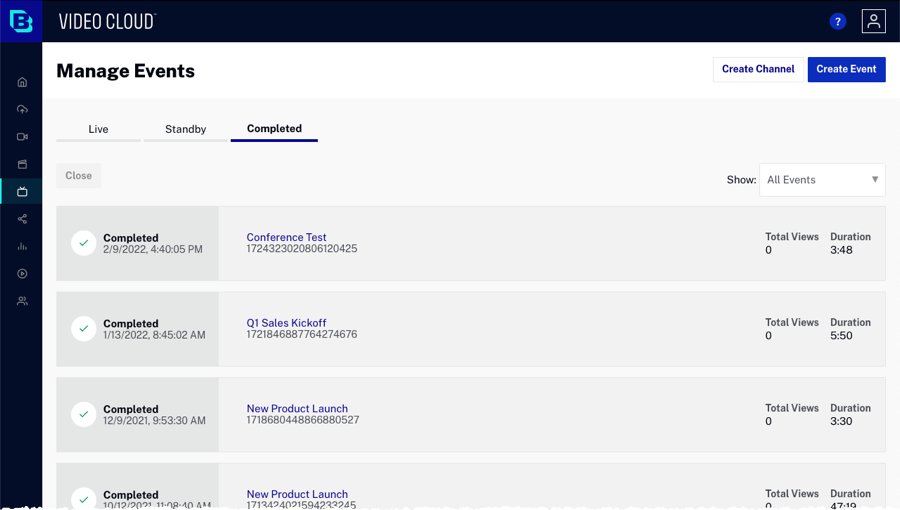
[ 顯示 ] 下拉式清單可用來篩選出現在 [ 已完成 ] 索引標籤上的事件。
頁面的主體將顯示具有相關資訊的即時事件清單:
- 工作狀態-即時串流的狀態
- 處理 -串流即時
- 處理錯誤 -即時串流發生錯誤
- 待命 -即將啟動的串流 (僅限靜態進入點)
- 停止 -即時流正在停止並創建任何相關的 VOD 輸出
- 已完成 -即時串流已完成
- 取消 -即時串流正在停止,不會處理任何待定的 VOD 輸出
- 已取消 -直播已取消
- 中斷連線 -編碼器已中斷連線
- 已停用 -重複發生的事件處於停用狀態
- 未激活 -重複活動已激活,但尚未開始流播
- 等待 -等待 RTMP 串流 (編碼器啟動)
- 失敗 -工作因系統錯誤而停止
- 已放棄 -事件在沒有連接編碼器的情況下完成
- 完成的日期和時間
- 事件名稱和識別碼
- 總檢視
- 持續時間
- 建立的日期和時間 (僅適用於週期性事件)
若要檢視即時事件視訊屬性,請按一下事件名稱以開啟控制室。
建立新事件
有關使用直播模塊創建和流式傳輸直播事件的完整分步指南,請參閱以下主題之一:
若要建立新的事件,請依照下列步驟執行。
- 從「管理事件」頁面按一下「」。「建立即時事件」或「建立即時頻道」頁面隨即開啟。建立事件和通道時的屬性是相同的。本文件中的螢幕擷取畫面涵蓋建立事件。
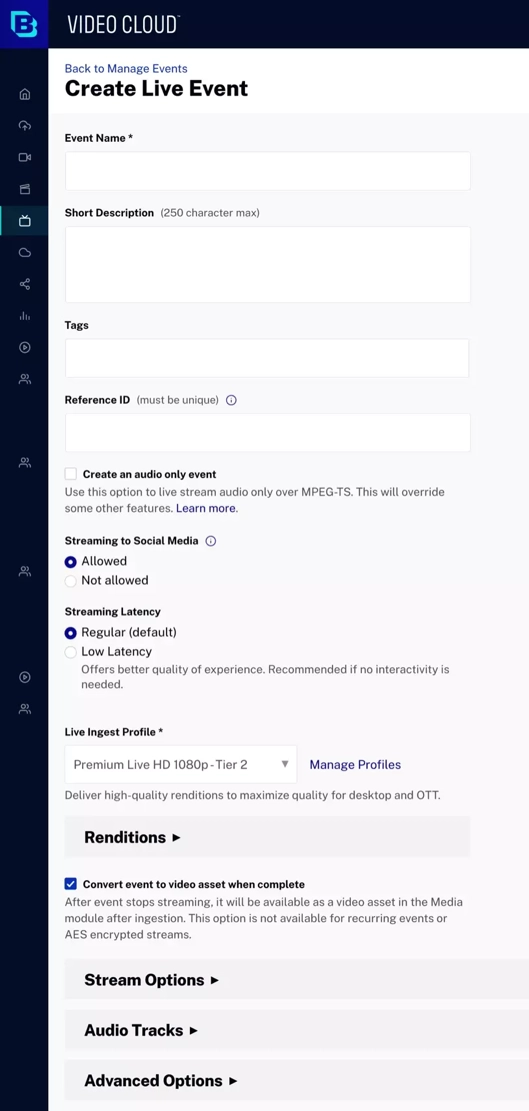
- 輸入活動詳細資料:
- 事件名稱 -事件的名稱;如果視訊儲存為視訊資產,則此名稱也會出現在「媒體」模組中 (最多 255 個字元)
- 簡短說明 -事件的摘要 (最多 250 個字元)
- 標籤 -要與事件關聯的標籤;如果視訊儲存為視訊資產 (最多 128 個字元和 1200 個標籤),則會將標籤指派給視訊
- 參考 ID -事件的參考 ID;必須是唯一的 (最多 150 個字元)
- 將顯示帳戶的任何必要自訂欄位。將值指派給自訂欄位。
- 選擇 自動字幕 以支持實時流播放的自動字幕。標題為希望訪問它們的個人提供了額外的或解釋性的信息。字幕是必要的,因此聾人和聽障人士可以訪問視頻簡報的音頻部分。使用自動字幕有兩個步驟:
- 第一: 創建一個啟用自動字幕的事件
- 第二: 導航到控制室並啟用自動字幕。有關詳細信息,請參閱 使用控制室部分查看實時事件信息。
- 將「串流至社交媒體」設定為「允許」,活動可以串流至社交媒體平台。可以做到一旦事件開始流式傳輸或使用社會模塊。
- 選擇 流延遲 選項。
- 常規 - 實時延遲大約為 30-45 秒
- 低延遲 - 直播延遲減少到大約 5-10 秒(請參閱下面的 使用低延遲流媒體 部分)
- 選取「即時內嵌設定檔」。下拉式清單會列出所有即時內嵌設定檔。內嵌描述檔將控制所建立的即時轉譯的品質和數目。按一下「管理設定檔」連結將會在其他瀏覽器標籤中開啟內嵌設定檔編輯器。請注意,您必須是帳戶管理員才能存取內嵌設定檔編輯器。單擊 再現 鏈接以查看將使用所選攝取配置文件創建的再現。
- 完成後選擇將事件轉換為視頻資產 以將實時視頻的 VOD 版本保存到您的 Brightcove 帳戶。選取此選項後,會使用所選「即時內嵌設定檔」中的最高品質轉譯作為 VOD 視訊的來源。建立轉譯時,會使用帳戶的預設內嵌設定檔。請注意,即時活動結束後就無法使用 VOD 版本,視訊會在擷取程序完成後才能使用。
- 單擊 集成 以添加與 Zoom 會議的集成。有關信息,請參閱 集成 Zoom 會議文檔。
- 單擊 流選項 並選擇一個 區域。該區域是要使用的亞馬遜網路服務 (AWS) 區域。若要減少延遲,您應該選擇最接近編碼器所在位置的區域。默認情況下,該地區設置為俄勒岡州(美國西部),如果您是從其他大洲來的話,這會產生不好的結果。支援下列區域:
- 俄勒岡州 (美國西部) (預設值)
- 維吉尼亞 (美國東部)
- 東京 (亞太地區)
- 首爾(亞太地區)
- 新加坡 (亞太區)
- 雪梨 (亞太地區)
- 孟買 (亞太地區)
- 法蘭克福 (歐洲)
- 愛爾蘭 (歐洲)
- 單擊 高級選項 並 配置高級選項。
- 按一下「」以啟動即時事件。[ 控制室] 頁面將會開啟,其中包含即時事件的詳細資料,包括編碼器將使用的串流端點 (RTMP URL) 和串流名稱。
根據預設,編碼器必須在建立新事件後的 30 分鐘內啟動。
單擊 以結束事件。
設定進階選項
建立新事件時,可以設定進階選項。要配置高級選項,請在創建事件時單擊 高級選項 鍊接。
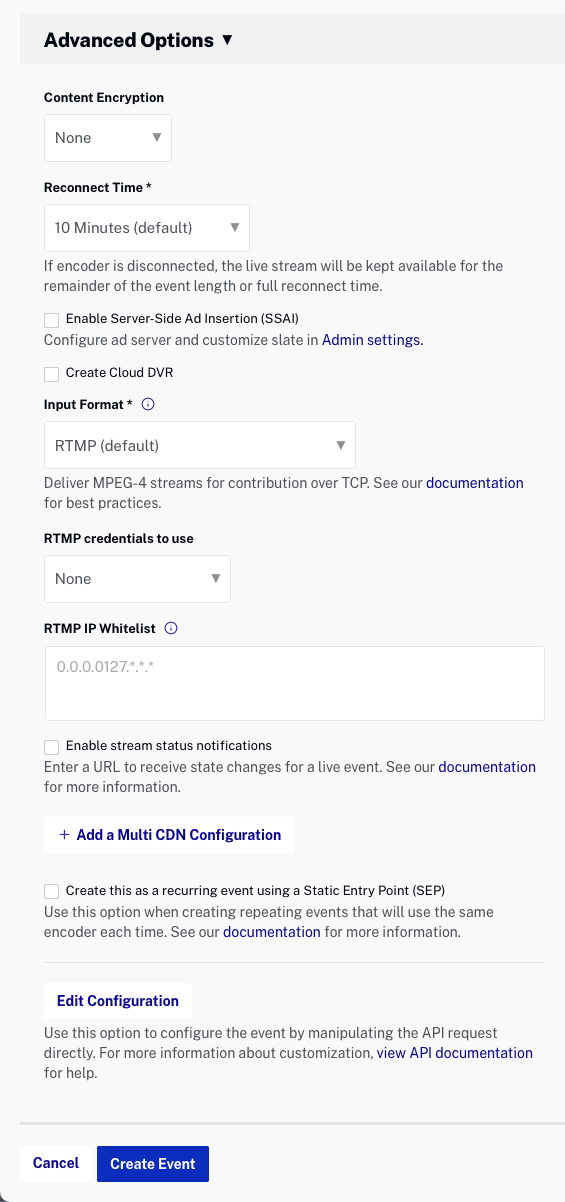
您可以設定下列選項:
- 內容加密 - 選擇要應用於實時輸出流的加密類型:
- 重新連接時間 -如果編碼器已斷開連接,則這是實時流保持可用的時間。此設定不會影響編碼器在建立新事件時必須啟動的時間。
- 啟用服務器端廣告插入(SSAI) -啟用服務器端廣告插入。廣告被配置為服務器端廣告設置。有關在“實時”模塊中使用服務器端廣告的信息,請參見在實時模塊中實施服務器端廣告。
- 填充石板 -選擇填充板。當直播廣告片段中有空白無法填滿動態播放的廣告時,即會顯示填色板。創建填充板作為實時設置的一部分。
- 廣告音頻 -選中後,將根據設置的調整對廣告的音頻電平進行標準化。這可以用來協助確保廣告不會比內容大幅度大。
- 創建Cloud DVR -啟用DVR功能。如果事件是使用 6.33.0 之前的布萊特灣播放程式版本發佈,則需要使用即時 DVRUX 外掛程式。活動結束後 7 天內提供內容。
- DVR視窗 -保留在實時DVR清單中的時間(以秒為單位)。
- 輸入格式 -來自編碼器的輸入格式,將被發送到實時模塊。此功能可在現在直播中提供額外的中繼資料,例如現在-下一步,在字幕和字幕、音軌方面更具彈性,並透過標準的廣播層級資料提供簡化的數位體驗。支援下列輸入格式:
- RTMP (預設值)
- 即時傳輸通訊協定 (RTP)
- 安全可靠的傳輸 (SRT)
- 要使用的RTMP憑證 -選擇用於保護流式傳輸端點的RTMP憑據。請注意,只有在“輸入格式”為RTMP且至少一個RTMP憑證已作為以下內容的一部分被創建時,此選項才會出現實時設置。
- RTMP IP 白名單 -輸入一組允許連線至 RTMP 端點的 IP 位址。這會控制誰可以連線到 RTMP 端點。注意只有在輸入格式為 RTMP 時,才會出現此選項。
- 啟用流狀態通知 -選中後,輸入通知網址。我們會向通知網址工作狀態發生變化時。這可用來更新伺服器,以回應作業狀態的變更。有關使用API通知的更多信息,請參見實時API通知話題。
- CIDR白名單 -輸入一組允許連接到RTP或SRT端點的IP地址。這會控制誰可以連線到 RTP 或 SRT 端點。注意只有在輸入格式為 RTP 或 SRT 時,才會出現此選項。
您可以指定
0.0.0.0/0允許所有網絡。若要允許特定的 IP 位址,請使用
{IP address}/32(範例:255.160.10.1/32)。有關詳細信息,請參閱 無類域間路由 。
- + 添加多 CDN 配置 - 輸入附加 CDN 的 標籤 和 URL 。這是允許詢問我們的主要 CDN 視頻段的 CDN 的白名單。您必須負責正確設定次要 CDN。
- 使用靜態入口點(SEP)將其創建為重複事件 -允許創建單個直播流,然後在需要時將其激活/停用。有關信息,請參閱週期性事件簡介本文檔的第二部分。
請點擊編輯配置查看/編輯將創建實時流的API請求。直接編輯 API 呼叫時,應謹慎使用。
使用低延遲流
延遲是指從視頻被捕獲到視頻顯示在觀看者設備上之間的延遲。創建新的現場活動時,可以選擇使用 低延遲。
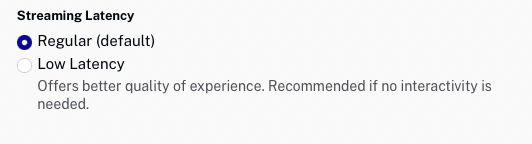
低延遲提供近乎實時的流媒體,流媒體延遲減少到大約 5-10 秒。當需要更快的交互但可能提供較差的體驗質量時,建議使用低延遲。Brightcove 無法控制的因素可能會決定是否可以傳送低延遲饋送(編碼器、查看器帶寬等)。
對於低延遲源編碼器設置,需要以下內容。
- 每秒 30 幀,不支持丟幀率 (29.97)
- 編解碼器:H264
- 簡介:基線
使用低延遲時不支持以下選項:
- DRM
- 智囊團
- 備援
- 多語言音頻
- 輸入上的 B 幀
- 添加多 CDN 配置
週期性事件簡介
選擇使用靜態入口點(SEP)將其創建為重複事件選項允許長時間運行的實時流,可以在保持相同的入口點URL和播放URL的情況下激活和停用該流。使用週期性事件時,串流端點 URL 和視訊 ID 將不會變更。
限制
使用週期性事件時,會套用下列限制:
- 的完成後將事件轉換為視頻資產選項不可用。另一種方法是使用剪輯將完整的現場事件存檔為 VOD。您可以在下次啟用串流之前建立短片,或是 7 天 (以較短者為準)。重新啟動串流時,先前的錄製工作階段會從伺服器中移除,且無法再剪輯。
- 無法修改工作設定,它們目前與最初建立週期性事件的設定繫結。
- 啟用串流可能需要 60 秒才能使用事件。一些編碼器具有內置的重試(Wirecast,元素等),因此編碼器將在入口點可用時立即重新連接。
- 重新連接時間仍然適用於編碼器斷開時的重複事件。如果重新連接時間達到後,重複發生的事件將被設置為停用狀態。Brightcove建議在作業完成後停用流,並設置重新連接時間斷開連接後等待的可接受時間範圍內(在此等待期間內累積了輸入小時成本)。
- 在停用週期性事件之前,您應該始終停止編碼器。帳戶會分配有限數量的週期性事件。如果達到限制,您必須先停止其中一個週期性事件,才能建立新事件。如果您已達到週期性事件的最大數目,並嘗試建立另一個事件,則會傳回錯誤。
- 當您停用重複事件時,流的最後幾秒仍可播放一段時間,這與剪輯目的有關。 .
- 帳戶僅限於共有 34 個 9 月份活動(每個區域 3 次,除了我們-西 2,其中 10 個允許)。如果您達到限制,您必須在想要建立新的區域結束一個 SEP 事件,然後才能繼續進行。
- 如果您嘗試一次激活超過 5 個 SEP 作業,您將收到如下錯誤:
{ “message”:“Allocating additional streaming capacity to the region. Please retry your request.: no_streaming_capacity_in_region”, “statusCode”:500, “name”:“ApiError”, “isApiError”:true }在重試請求之前,您需要等到某些作業完成激活。
使用週期性事件
若要建立週期性事件,請在建立即時事件時選取 [使用靜態進入點 (SEP) 建立這個為週期性事件] 選項,然後按一下 [ 建立事件 ]。
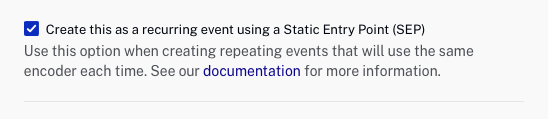
創建重複事件後,它將出現在支持標籤上的“管理事件”頁面。
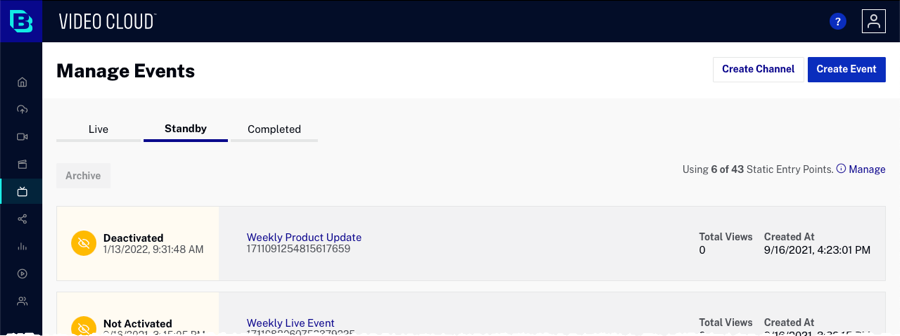
週期性事件狀態可以是下列其中一個:
- 未激活 -重複活動已創建,流媒體從未開始
- 等候 -重複活動已激活並正在等待流
- 流媒體 -正在進行的重複活動
- 斷線 -重複發生的事件正在被停止
- 已停用 -重複活動已停用
- 已封存 -重複活動已存檔
啟動週期性事件
啟動週期性事件可讓工作可供串流使用。在編碼器啟動之前,應該啟動週期性事件。若要啟動週期性事件:
- 按一下 [ 待命] 索引標籤。
- 按一下事件名稱以在控制室中開啟事件。
- 請點擊。
- 啟動編碼器
重複活動被激活後,它將從支持標籤到生活標籤。
停用週期性事件
停用週期性事件會停用串流的工作。當事件結束時,週期性事件應該被停用。若要停用週期性事件:
- 點擊生活標籤。
- 按一下事件名稱以在控制室中開啟事件。
- 請點擊停用。
- 停止你的編碼器
封存週期性事件
封存週期性事件會永久停用工作,因此無法啟用串流。最終該事件將被刪除。只有已啟動串流的事件才能封存。如果創建了重複事件並且從未開始流式傳輸,則取消按鈕將顯示與封存按鈕。
若要封存週期性事件:
- 按一下 [ 待命] 索引標籤。
- 按一下事件的列以選取該事件。
- 請點擊封存。
使用控制室檢視即時活動資訊
「控制室」頁面可用來檢視即時事件的相關資訊。當您建立新的直播活動並開始串流時,「控制室」頁面會開啟,顯示事件資訊。預覽播放器中將顯示賽事的預覽。當您按一下 [管理即時事件] 頁面上的事件時,也會顯示 [控制室] 頁面。按一下預覽播放器下方的監控索引標籤,即可在串流進行時檢視監控資訊。
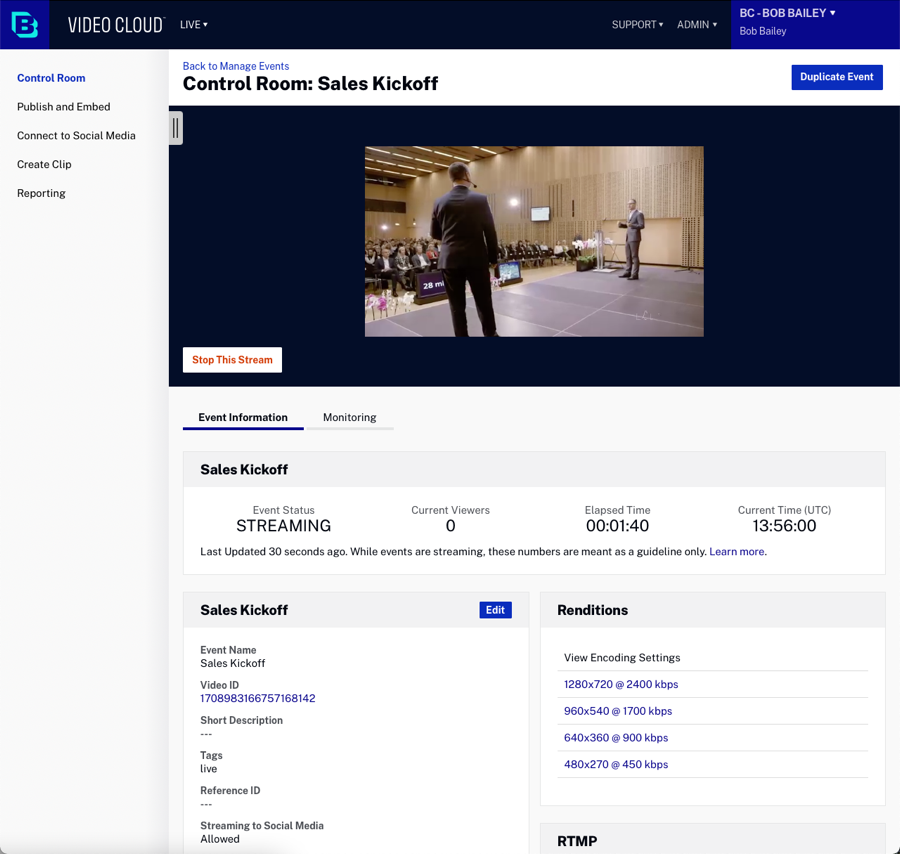
「控制室」頁面「事件資訊」頁籤分成下列段落:
按一下預覽播放器下方的監控索引標籤,即可在串流進行時檢視監控資訊。
事件狀態
只有在事件進行中時才會顯示「事件狀態」區段。會顯示下列資訊:
- 工作狀態 -當前工作狀態
- 流媒體 -直播
- 處理錯誤 -即時串流發生錯誤
- 待命 -即將啟動的串流 (僅限靜態進入點)
- 停止 -即時流正在停止並創建任何相關的 VOD 輸出
- 已完成 -即時串流已完成
- 取消 -即時串流正在停止,不會處理任何待定的 VOD 輸出
- 已取消 -直播已取消
- 中斷連線 -編碼器已中斷連線
- 等待 -等待 RTMP 串流 (編碼器啟動)
- 失敗 -工作因系統錯誤而停止
- 當前觀看者 -當前觀眾人數。請注意,這只是一個估計,這個數字可能不準確,對於觀眾數量低或觀眾數量高峰的事件而言,這個數字可能不準確。
- 經過時間-自從開始了(不是創建時)
- 當前時間 -當前UTC時間
活動資訊
「事件資訊」段落會顯示下列資訊:
- 名稱 -活動名稱
- 工作識別碼 -內部工作 ID
- 影片編號
- 簡短的介紹
- 標籤
- 參考編號
- 串流至社交媒體 -如果允許,即可將直播活動指派至已排程的社交活動
- 流端點(RTMP URL)-編碼器使用的流終結點
- 流名稱 -編碼器使用的流名稱
- 區域 -串流區域
- 播放 URL -可用於在非 BrightCove 播放器中查看即時直播的 URL
短片
「剪輯」區段會顯示從即時串流建立的所有剪輯片段。按一下剪輯片段名稱會在「媒體」模組中開啟剪輯片段。如需有關建立剪輯的資訊,請參閱使用即時模組建立視訊片段。
監控
Monitor 部分顯示流的輸入和輸出漂移。單擊 檢索更新的數據和圖表 以查看更新的圖表。如果帳戶啟用了擴展監控,則監控部分將替換為預覽播放器下方的 監控 選項卡。有關詳細信息,請參閱 擴展監控 部分。
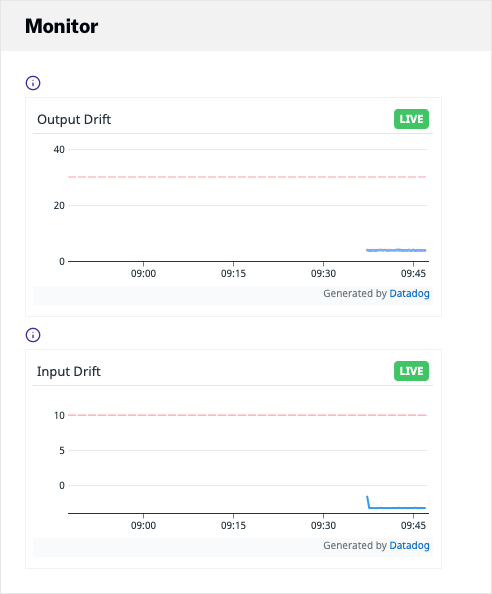
轉譯
「轉譯」區段會顯示已建立轉譯的相關詳細資訊。按一下轉譯連結會顯示轉譯的編碼設定。
RTMP
RTMP 區段可用於新增 RTMP 輸出。這可讓即時串流傳送至其他 RTMP 進入點。例如,這可以用來將直播發送到 Facebook 或 YouTube。
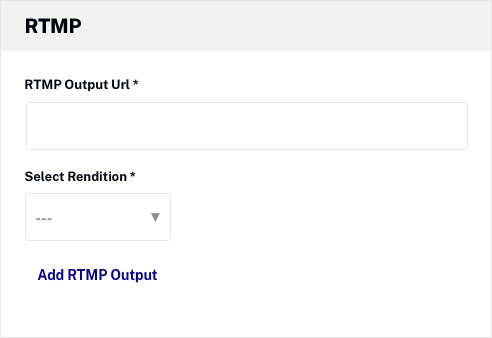
輸入RTMP輸出網址和渲染發送。請注意,輸出 URL 的格式可能會根據使用 RTMP 資料流的位置而變更。有關更多信息,請參見使用實時RTMP輸出流式傳輸到Facebook和YouTube。
查看擴展監控
默認情況下,實時模塊將顯示帶有輸出和輸入漂移圖的 監視器 部分。如果您想啟用擴展監控,請聯繫您的 Brightcove 客戶代表。擴展監控將在預覽播放器下方顯示一個 監控選項 卡。在事件進行期間,事件結束後最多 1 小時內都可以使用監控資訊。
請點擊選擇圖選擇要顯示的圖並描述每個圖包含的內容。
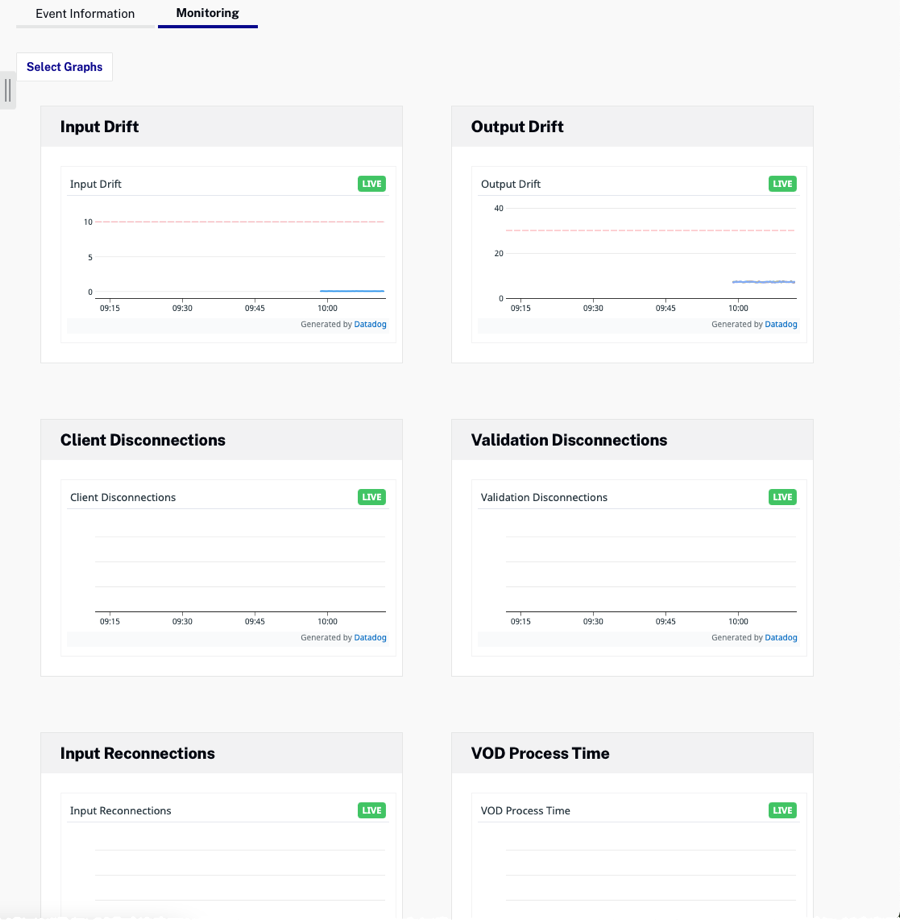
可以使用以下圖表:
- 輸入漂移 - 輸入漂移可以是流健康狀況的指標,代表當前從編碼器發送到 Brightcove 入口點的流。
- 輸出漂移 - 輸出漂移是流中每個再現的處理。較高的值可能會增加流的延遲和/或導致最終用戶的觀看問題。
- 客戶端斷開連接 - 從連接到入口點的編碼器斷開連接。這表明編碼器存在連接問題或輸出設置不正確。
- 驗證斷開連接 - 由於編碼器的意外輸入設置而強制流斷開連接。
- 輸入重新連接 - 從編碼器到入口點的重新連接。這表示已重新建立從編碼器到入口點的連接。
- VOD 處理時間 - 直播到 VOD 處理時間。這是將剪輯聯合到內容管理系統(包括 Brightcove Video Cloud)之前的時間。
- 檢測到提示點 - 檢測到通過帶內 SCTE-35 或實時 API 觸發器在輸入流中發送的廣告觸發器。
- 提示點丟失 - 檢測到無法執行的廣告觸發器。這可能是格式不正確的結果。請參閱格式 文檔 。
- SSAI 跟踪事件計數 - HTTP 狀態代碼和主機的服務器端跟踪像素響應時間。
- 變體響應時間 - 基於會話的流的 HLS 主清單響應時間。
- 塊列表響應時間 - 基於會話的流的 HLS 變體(再現)清單響應時間。
- 插入的廣告計數 - 插入的廣告總數。
- RTMP 輸出漂移 - 輸出漂移是流中每個 RTMP 再現的處理。較高的值可能會增加流的延遲和/或導致最終用戶的觀看問題。
- RTMP 輸出斷開連接 - RTMP 輸出遇到斷開連接。這是 RTMP 服務器和目標服務器之間連接問題的指示器。
- RTMP 輸出連接 - RTMP 輸出流的重新連接。這通常發生在與目標服務器斷開連接之後。
複製事件
複製事件可讓您輕鬆建立另一個事件,並使用相同的設定來建立先前的現場活動。若要複製事件,請依照下列步驟執行:
- 按一下事件以開啟 [控制室] 頁面。
- 單擊頁面頂部的 。將使用先前即時活動的設定來建立新的直播活動。視需要變更事件屬性。
- 按一下「建立事件」。
產生即時事件的內嵌程式碼
要為事件生成嵌入代碼,請單擊左側導航中的 發布和嵌入。有兩種類型的內嵌程式碼可供選擇:
- 標準 -iframe 嵌入代碼。建議在大多數情況下使用。這種類型將播放器放在 < iframe > 標籤內。
- 進階 -頁內嵌程式碼。允許播放器直接存在於 HTML 頁面中,而不是在 iframe 中。這可讓開發人員輕鬆存取播放程式以及相關屬性和活動的優點。
您也可以取得已發佈播放程式的 URL。這對於在瀏覽器中檢視事件非常有用。
如果要產生即時事件的內嵌程式碼,請依照下列步驟執行:
- 按一下事件以開啟 [控制室] 頁面。
- 單擊左側導航中的發布和嵌入 。
- 選擇一個播放器。
- 什麼時候允許DVR選中後,播放器將請求DVR清單而不是實時清單。僅當事件是使用創建Cloud DVR選擇的選項。如果事件是使用 6.33.0 之前的布萊特灣播放程式版本發佈,則需要使用即時 DVRUX 外掛程式。
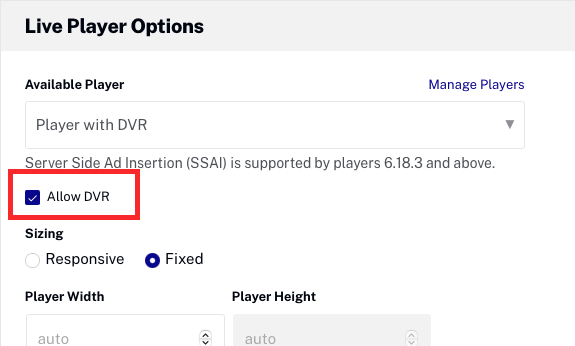
- 按一下播放程式 URL 可在瀏覽器中預覽事件,或複製要使用的適當內嵌程式碼。
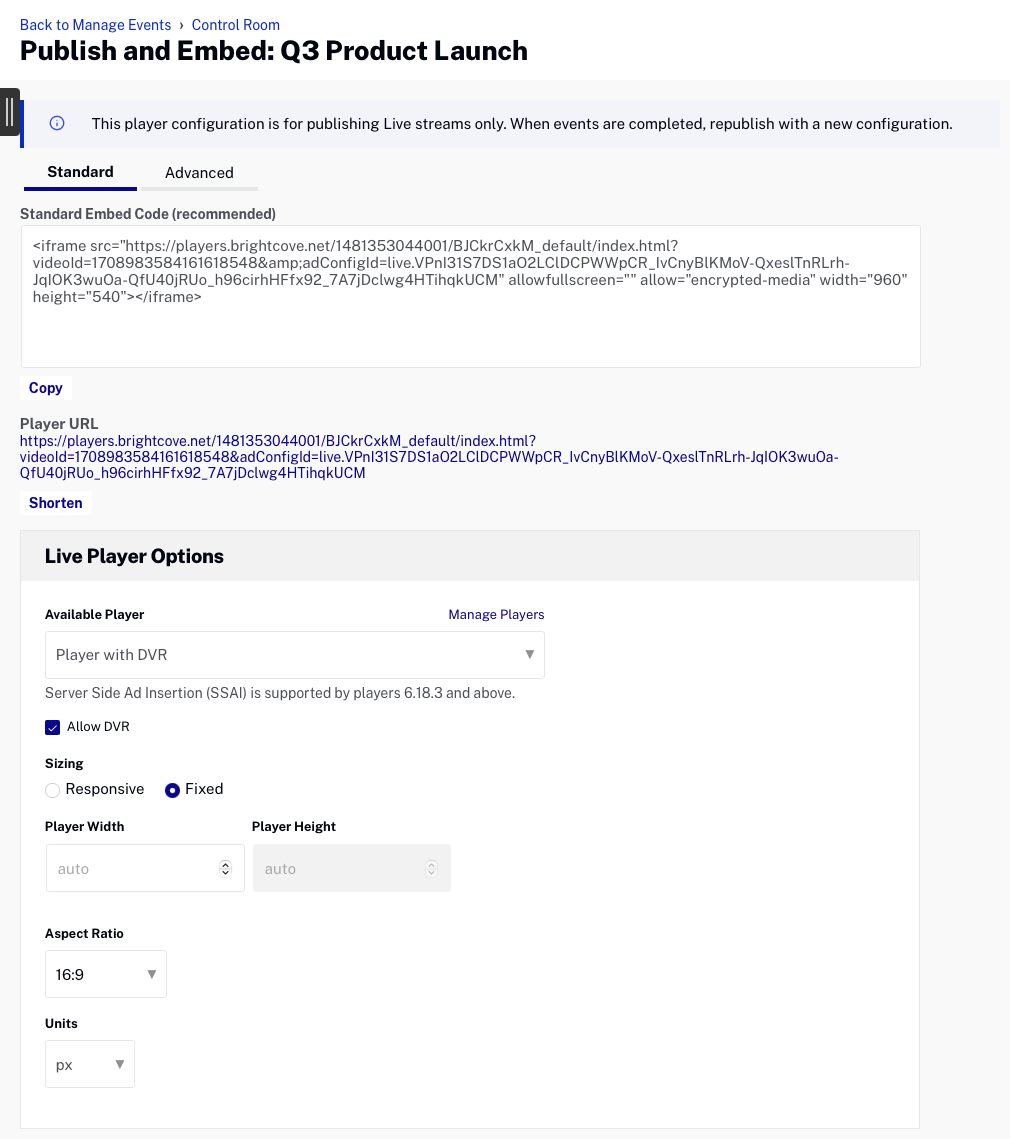
預覽即時串流的另一個選項是透過 API 進行。
複製播放網址使用Live API創建Live作業後返回的值,並將其粘貼到Safari瀏覽器中。由於此瀏覽器支援原生 HLS 播放,因此您應該會看到您的直播。
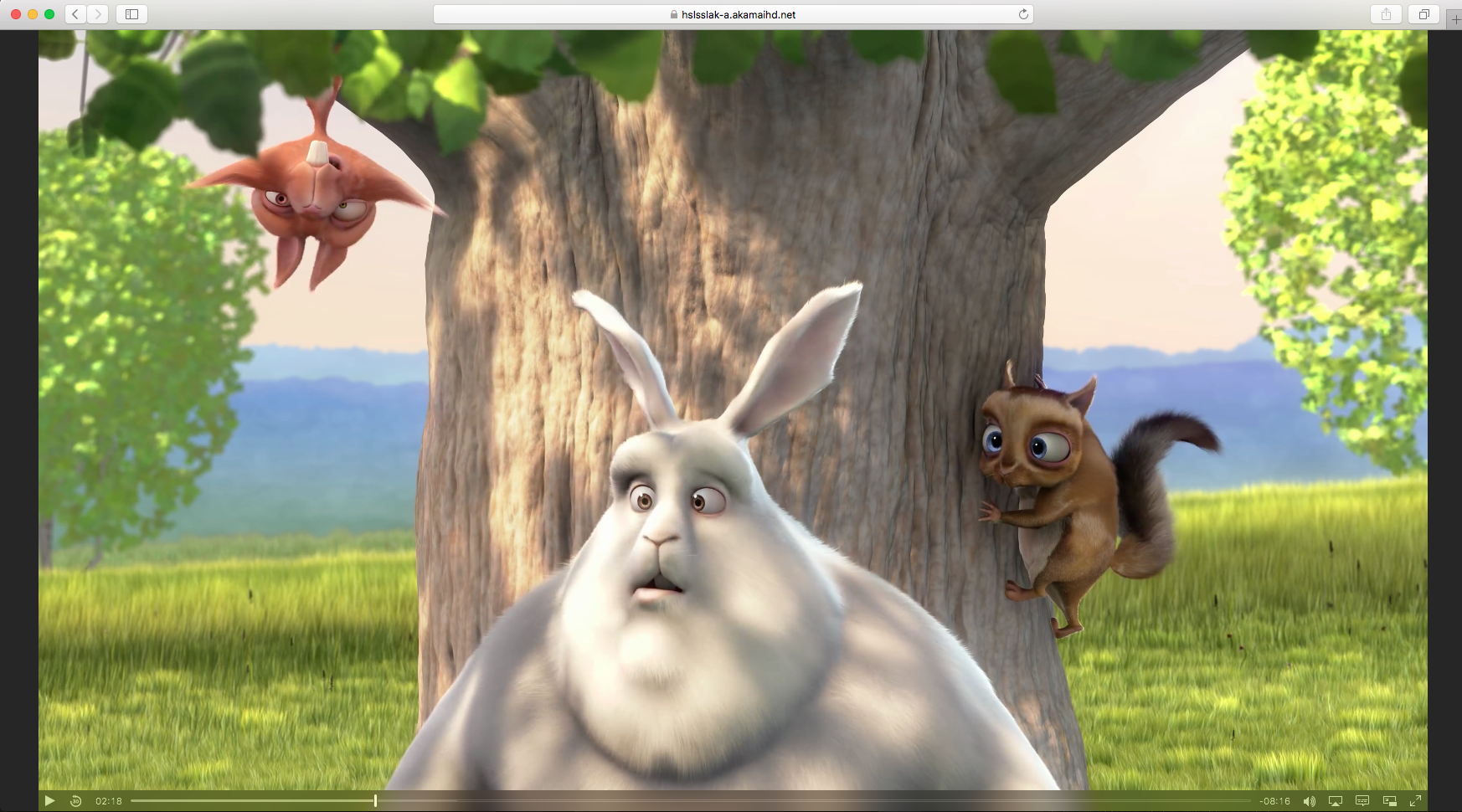
此外,您可以複製您的網址並將其粘貼到 Bright湾玩家參考應用程序中:
https://players.brightcove.net/3303963094001/player-reference-app/index.html
連線到社交媒體
您可以將現場活動連結至 Social 模組中排程的社交活動。在將現場活動與社交活動聯繫起來之前,您應該在社交模塊中創建現場活動。僅使用流媒體到社交媒體設置為允許的可以分配給預定的事件。
若要將即時活動連線到社交活動,請依照下列步驟操作:
- 在社交模塊中創建現場活動。
- 按一下事件以開啟 [控制室] 頁面。
- 單擊左側導航中的 連接到社交媒體。會顯示已排程的社交活動清單。如果未顯示任何事件,則不存在排程事件。
- 單擊預定的事件,然後單擊連接。
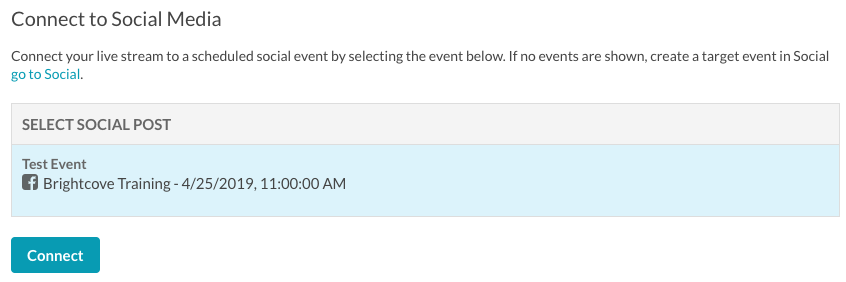
使用即時模組指派事件後,返回 Social 模組以預覽事件,並開始串流至社交平台。
建立剪輯片段
您可以在活動進行時或活動結束後建立剪輯片段。如果無法建立剪輯片段,將滑鼠游標懸停在左側導覽中的 [ 建立剪輯片段] 上時,就會出現訊息。如需有關建立剪輯的資訊,請參閱使用即時模組建立視訊片段。
現場活動報導
請點擊報告中在左側導航中查看實時分析。
要求廣告
如果啟用服務器端廣告插入(SSAI)在創建事件時選擇了“選項”,“控制室”頁面將顯示一個轉到廣告按鈕。按一下後,即可選取廣告片段的長度。
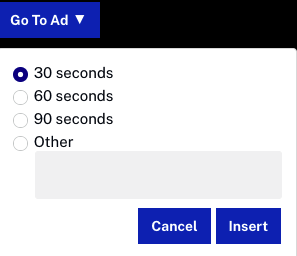
按一下 [ 入],即可在直播中插入廣告分享。如果廣告沒有填滿整個廣告突發時間,就會顯示填色板。有關在“實時”模塊中使用服務器端廣告的信息,請參見在實時模塊中實施服務器端廣告。
字幕
有關在直播流中使用字幕的詳細信息,請參閱 直播流字幕 文檔。
即時串流問題疑難排解
如果您需要進一步協助讓您的直播活動正常運作,請與我們聯絡。為了確保您得到最快的回應,以下是解決問題所需的支援清單。
- 流的具體症狀。例如,它是根本不播放還是口吃或凍結?
- 這個流是否在過去正常工作
- 您在編碼器中使用的入口點 URL
- 您使用的編碼軟件和硬件
- 您發佈直播活動的玩家 URL
- 您的實時資產的視頻 ID
- 從編碼器到發佈點主機的追蹤路由結果